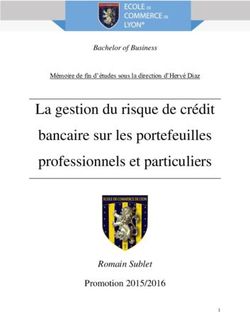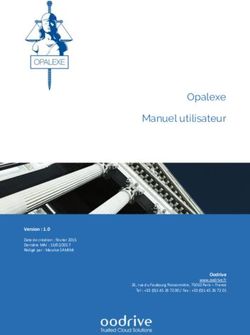Secure Remote Access Mise en place de l'appliance virtuelle
←
→
Transcription du contenu de la page
Si votre navigateur ne rend pas la page correctement, lisez s'il vous plaît le contenu de la page ci-dessous
Secure Remote Access
Mise en place de l'appliance virtuelle
©2003-2022 BeyondTrust Corporation. Tous droits réservés. Les autres marques déposées identifiées sur cette page sont la propriété de leurs propriétaires respectifs. BeyondTrust n’est pas une TC:4/29/2022
banque à charte, une société de fiducie ou une institution de dépôt. Elle n’est pas autorisée à accepter des dépôts ou des comptes en fiducie et n’est ni sous licence ni gouvernée par une autorité
bancaire nationale ou fédérale.SECURE REMOTE ACCESS
MISE EN PLACE DE L'APPLIANCE VIRTUELLE
Table des matières
Installation de la SRA Virtual Appliance 3
Prérequis pour les déploiements VMware, Hyper-V et Nutanix 3
Conditions pour Microsoft Azure 3
Déployer la appliance virtuelle SRA BeyondTrust dans un environnement VMware 5
Licence et taille 10
Déployer la appliance virtuelle SRA BeyondTrust dans un environnement Hyper-V 11
Configurer le gestionnaire Hyper-V 11
Configurer via PowerShell 18
Licence et taille 21
Déployer la appliance virtuelle SRA BeyondTrust dans un environnement Microsoft
Azure 22
Déployer la appliance virtuelle SRA BeyondTrust dans un environnement Amazon
AWS 26
Licence et taille 27
Déployer la appliance virtuelle SRA BeyondTrust dans un environnement Nutanix AHV 29
Licence et taille 34
Premier démarrage de l’appliance virtuelle SRA 35
Configurer la SRA Virtual Appliance 36
Administration avec la console de machine virtuelle 38
Afficher la santé de la SRA Virtual Appliance 39
Questions fréquemment posées sur SRA Virtual Appliance 40
VMware 40
Hyper-V 41
Microsoft Azure 42
Problèmes généraux 42
ÉQUIPE COMMERCIALE: www.beyondtrust.com/contact ASSISTANCE: www.beyondtrust.com/support DOCUMENTATION: www.beyondtrust.com/docs 2
©2003-2022 BeyondTrust Corporation. Tous droits réservés. Les autres marques déposées identifiées sur cette page sont la propriété de leurs propriétaires respectifs. BeyondTrust n’est pas une TC: 4/29/2022
banque à charte, une société de fiducie ou une institution de dépôt. Elle n’est pas autorisée à accepter des dépôts ou des comptes en fiducie et n’est ni sous licence ni gouvernée par une autorité
bancaire nationale ou fédérale.SECURE REMOTE ACCESS
MISE EN PLACE DE L'APPLIANCE VIRTUELLE
Installation de la SRA Virtual Appliance
Ce guide est conçu pour vous conseiller lors de l’installation et de la configuration initiales de votre SRA Virtual Appliance BeyondTrust. Si
vous avez besoin d’aide, contactez l’BeyondTrust Technical Support à l’adresse www.beyondtrust.com/support.
Prérequis pour les déploiements VMware, Hyper-V et Nutanix
Avant de commencer l’installation de votre SRA Virtual Appliance BeyondTrust, consultez bien les prérequis qui suivent :
l VMware vCenter 6.5+ et versions de matériel virtuel 13+
l Hyper-V 2012 R2 (autonome ou en tant que rôle) et matériel de première génération uniquement
l Nutanix AHV 20190916.410+
l 4 Go ou plus de mémoire disponible
l Au moins 140 Go de stockage disponible.
Remarque : pour déterminer exactement la quantité de stockage disponible dont vous avez besoin pour votre
environnement, veuillez consulter les directives de dimensionnement dans les instructions de déploiement pour le produit
approprié.
l Une partition de 32 Go pour le système d’exploitation BeyondTrust, et au moins 100 Go disponibles pour les journaux et les
enregistrements.
l Les SAN à IP externe doivent être sur un réseau réservé 1 Gbit ou 10 Gbit avec des disques à 10 000 RPM ou plus.
l Une IP statique pour votre SRA Virtual Appliance.
l L’enregistrement de DNS de type A privé effectuant une résolution vers l’IP statique de votre SRA Virtual Appliance. Un
enregistrement de type A public et une IP publique seront également requis si les clients publics accèdent à la B Series Appliance.
L’enregistrement de DNS de type A est le nom de domaine complet (FDQN) de votre site (par ex. access.example.com).
Remarque : les « clients publics » incluent tous les logiciels clients (navigateurs, access console BeyondTrust, clients
de point de terminaison, etc.) qui se connectent à partir de réseaux externes et de VPN locaux dans le réseau de la B
Series Appliance.
l Un serveur NTP valide qui est joignable par la B Series Appliance.
l Vérifiez que l’heure du système entre le serveur ESXi hôte et le système d’exploitation de BeyondTrust sont synchronisés. Des
variations de quelques secondes seulement peuvent potentiellement causer des problèmes de performance ou de connectivité.
Conditions pour Microsoft Azure
l Microsoft Azure Resource Manager (ARM).
l Si vous utilisez Microsoft Azure, vérifiez que les éléments suivants sont déjà en place avant le déploiement :
o Un groupe de ressources.
o Un compte de stockage avec conteneur vhds.
o Un VNET et sous-réseau a été configuré.
ÉQUIPE COMMERCIALE: www.beyondtrust.com/contact ASSISTANCE: www.beyondtrust.com/support DOCUMENTATION: www.beyondtrust.com/docs 3
©2003-2022 BeyondTrust Corporation. Tous droits réservés. Les autres marques déposées identifiées sur cette page sont la propriété de leurs propriétaires respectifs. BeyondTrust n’est pas une TC: 4/29/2022
banque à charte, une société de fiducie ou une institution de dépôt. Elle n’est pas autorisée à accepter des dépôts ou des comptes en fiducie et n’est ni sous licence ni gouvernée par une autorité
bancaire nationale ou fédérale.SECURE REMOTE ACCESS
MISE EN PLACE DE L'APPLIANCE VIRTUELLE
l Pour un déploiement via Powershell, vérifiez que les éléments suivants sont déjà en place avant le déploiement :
o module Powershell AZ installé.
o module Powershell Hyper-V installé.
ÉQUIPE COMMERCIALE: www.beyondtrust.com/contact ASSISTANCE: www.beyondtrust.com/support DOCUMENTATION: www.beyondtrust.com/docs 4
©2003-2022 BeyondTrust Corporation. Tous droits réservés. Les autres marques déposées identifiées sur cette page sont la propriété de leurs propriétaires respectifs. BeyondTrust n’est pas une TC: 4/29/2022
banque à charte, une société de fiducie ou une institution de dépôt. Elle n’est pas autorisée à accepter des dépôts ou des comptes en fiducie et n’est ni sous licence ni gouvernée par une autorité
bancaire nationale ou fédérale.SECURE REMOTE ACCESS
MISE EN PLACE DE L'APPLIANCE VIRTUELLE
Déployer la appliance virtuelle SRA BeyondTrust dans un
environnement VMware
1. Ouvrez l’e-mail que vous avez reçu de l’BeyondTrust Technical
Support et cliquez sur le lien pour télécharger le fichier OVA de la
SRA Virtual Appliance BeyondTrust.
2. Connectez-vous à votre client d’infrastructure virtuelle. Vous devez utiliser un
compte disposant d’autorisations pour déployer une machine virtuelle comme
modèle OVF. Suivez le processus pour déployer un modèle OVF.
ÉQUIPE COMMERCIALE: www.beyondtrust.com/contact ASSISTANCE: www.beyondtrust.com/support DOCUMENTATION: www.beyondtrust.com/docs 5
©2003-2022 BeyondTrust Corporation. Tous droits réservés. Les autres marques déposées identifiées sur cette page sont la propriété de leurs propriétaires respectifs. BeyondTrust n’est pas une TC: 4/29/2022
banque à charte, une société de fiducie ou une institution de dépôt. Elle n’est pas autorisée à accepter des dépôts ou des comptes en fiducie et n’est ni sous licence ni gouvernée par une autorité
bancaire nationale ou fédérale.SECURE REMOTE ACCESS
MISE EN PLACE DE L'APPLIANCE VIRTUELLE
3. Sur la page Sélectionner un modèle OVF, sélectionnez le fichier
BeyondTrust.ova.
4. Consultez les détails du modèle OVF.
5. Lisez et acceptez le contrat de licence utilisateur final.
ÉQUIPE COMMERCIALE: www.beyondtrust.com/contact ASSISTANCE: www.beyondtrust.com/support DOCUMENTATION: www.beyondtrust.com/docs 6
©2003-2022 BeyondTrust Corporation. Tous droits réservés. Les autres marques déposées identifiées sur cette page sont la propriété de leurs propriétaires respectifs. BeyondTrust n’est pas une TC: 4/29/2022
banque à charte, une société de fiducie ou une institution de dépôt. Elle n’est pas autorisée à accepter des dépôts ou des comptes en fiducie et n’est ni sous licence ni gouvernée par une autorité
bancaire nationale ou fédérale.SECURE REMOTE ACCESS
MISE EN PLACE DE L'APPLIANCE VIRTUELLE
6. Indiquez un nom pour ce modèle OVF et sélectionnez un
emplacement dans l’inventaire pour lequel vous disposez des
droits.
7. Sélectionnez une configuration entre Small, Medium ou Large.
Cette sélection définit vos allocations de ressources par défaut.
Choisissez votre configuration en fonction de vos besoins
d’utilisation et des ressources disponibles.
8. Sélectionnez un pool de ressources pour lequel vous disposez de
droits.
ÉQUIPE COMMERCIALE: www.beyondtrust.com/contact ASSISTANCE: www.beyondtrust.com/support DOCUMENTATION: www.beyondtrust.com/docs 7
©2003-2022 BeyondTrust Corporation. Tous droits réservés. Les autres marques déposées identifiées sur cette page sont la propriété de leurs propriétaires respectifs. BeyondTrust n’est pas une TC: 4/29/2022
banque à charte, une société de fiducie ou une institution de dépôt. Elle n’est pas autorisée à accepter des dépôts ou des comptes en fiducie et n’est ni sous licence ni gouvernée par une autorité
bancaire nationale ou fédérale.SECURE REMOTE ACCESS
MISE EN PLACE DE L'APPLIANCE VIRTUELLE
9. Sélectionnez la banque de données sur laquelle vous souhaitez
que la SRA Virtual Appliance s’exécute. C’est là que le système
d’exploitation et les données de session sont stockés.
10. Sélectionnez la cartographie de réseau appropriée pour votre
environnement. Votre SRA Virtual Appliance peut fonctionner
n’importer où sur votre réseau avec un accès Internet. Cependant,
si vous comptez accéder à des systèmes hors de votre réseau,
nous vous recommandons pour une sécurité optimale que vous
placiez la SRA Virtual Appliance dans une DMZ ou à l’extérieur de
votre pare-feu interne. Les considérations sur l’emplacement
réseau sont exposées dans le tableau ci-dessous.
Considérations pour l’emplacement réseau d’une B Series Appliance
Emplacement réseau Avantages/Inconvénients
Ne requiert pas que les ports 80 et 443 soient ouverts pour le trafic TCP entrant sur votre pare-
feu. Simplifie grandement le processus d’installation, car les clients du technicien d’assistance
Hors de votre pare-feu et des clients sont construits pour renvoyer vers un DNS spécifique ; si votre DNS enregistré
renvoie vers une adresse IP publique directement assignée à votre B Series Appliance,
aucune installation additionnelle n’est nécessaire de votre part pour lancer une session.
DMZ Peut nécessiter une configuration supplémentaire en fonction de votre (vos) routeur(s).
Nécessite une redirection de ports sur votre pare-feu et potentiellement une configuration
À l’intérieur de votre pare-feu
supplémentaire de votre routage NAT et de votre DNS interne.
ÉQUIPE COMMERCIALE: www.beyondtrust.com/contact ASSISTANCE: www.beyondtrust.com/support DOCUMENTATION: www.beyondtrust.com/docs 8
©2003-2022 BeyondTrust Corporation. Tous droits réservés. Les autres marques déposées identifiées sur cette page sont la propriété de leurs propriétaires respectifs. BeyondTrust n’est pas une TC: 4/29/2022
banque à charte, une société de fiducie ou une institution de dépôt. Elle n’est pas autorisée à accepter des dépôts ou des comptes en fiducie et n’est ni sous licence ni gouvernée par une autorité
bancaire nationale ou fédérale.SECURE REMOTE ACCESS
MISE EN PLACE DE L'APPLIANCE VIRTUELLE
11. Reprenez l’e-mail que l’BeyondTrust Technical Support vous a
envoyé et copiez la clé de licence de l'appliance. Copiez la clé dans
le champ dans l’assistant de déploiement.
Remarque : si vous ne pouvez pas fournir de clé de licence de
l'appliance à ce moment, vous pouvez la saisir manuellement
plus tard, depuis la console de machine virtuelle. Il est
recommandé que vous saisissiez la clé maintenant pour plus de
simplicité.
12. Vérifiez vos paramètres et cliquez sur Terminé.
13. La SRA Virtual Appliance se déploie à l’emplacement et avec les
ressources que vous avez spécifiés.
Pour plus d’informations sur les emplacements réseau, consultez La BeyondTrust Appliance B Series dans le réseau à
l’adresse www.beyondtrust.com/docs/privileged-remote-access/getting-started/deployment/dmz.
ÉQUIPE COMMERCIALE: www.beyondtrust.com/contact ASSISTANCE: www.beyondtrust.com/support DOCUMENTATION: www.beyondtrust.com/docs 9
©2003-2022 BeyondTrust Corporation. Tous droits réservés. Les autres marques déposées identifiées sur cette page sont la propriété de leurs propriétaires respectifs. BeyondTrust n’est pas une TC: 4/29/2022
banque à charte, une société de fiducie ou une institution de dépôt. Elle n’est pas autorisée à accepter des dépôts ou des comptes en fiducie et n’est ni sous licence ni gouvernée par une autorité
bancaire nationale ou fédérale.SECURE REMOTE ACCESS
MISE EN PLACE DE L'APPLIANCE VIRTUELLE
Licence et taille
Taille Processeur Mémoire Disque 1 Disque 2
Small 2 4 Go 100 Go sans objet
(Pour un maximum de 20
utilisateurs simultanés ou
1 000 Jump Clients et
une session simultanée
par utilisateur)
Medium 3 8 Go 500 Go sans objet
(Pour un maximum de
300 utilisateurs
simultanés ou 10 000
Jump Clients et une
session simultanée par
utilisateur)
Large 8 16 Go 100 Go 1 000 Go
(Pour un maximum de
1 200 utilisateurs
simultanés ou 125 000
Jump Clients et une
session simultanée par
utilisateur)
Remarque : si vous prévoyez plus de 1 000 utilisateurs simultanés, veuillez contacter l’BeyondTrust Technical Support à
l’adresse www.beyondtrust.com/support pour vous assurer que les ressources allouées répondront à vos besoins.
Remarque : comme la quantité de données enregistrées varie grandement en fonction du type de données collectées, la
durée de session, etc., il est impossible de définir quelle quantité d’espace de stockage est requise pour enregistrer les
données pour un nombre de jours donnés. Si votre entreprise doit se conformer à des règles de rétention de données, nous
vous recommandons d’estimer la quantité de stockage nécessaire en vous basant sur l’observation de vos propres banques
de données, ou d’utiliser l’API BeyondTrust ou le client d’intégration pour extraire les données de session vers une banque
externe.
Remarque : à des fins de résolution des problèmes, l’BeyondTrust Technical Support peut demander à ce que des
ressources réservées correspondant aux spécifications de ce document soient allouées à votre SRA Virtual Appliance
BeyondTrust. En gardant cela à l’esprit, vous pouvez vous écarter de ces spécifications comme bon vous semble.
ÉQUIPE COMMERCIALE: www.beyondtrust.com/contact ASSISTANCE: www.beyondtrust.com/support DOCUMENTATION: www.beyondtrust.com/docs 10
©2003-2022 BeyondTrust Corporation. Tous droits réservés. Les autres marques déposées identifiées sur cette page sont la propriété de leurs propriétaires respectifs. BeyondTrust n’est pas une TC: 4/29/2022
banque à charte, une société de fiducie ou une institution de dépôt. Elle n’est pas autorisée à accepter des dépôts ou des comptes en fiducie et n’est ni sous licence ni gouvernée par une autorité
bancaire nationale ou fédérale.SECURE REMOTE ACCESS
MISE EN PLACE DE L'APPLIANCE VIRTUELLE
Déployer la appliance virtuelle SRA BeyondTrust dans un
environnement Hyper-V
Configurer le gestionnaire Hyper-V
1. Ouvrez l’e-mail que vous avez reçu de l’BeyondTrust Technical
Support et cliquez sur le lien pour télécharger le fichier de la SRA
Virtual Appliance BeyondTrust (Hyper-V et Azure). Enregistrez
le fichier à un emplacement approprié pour qu’il puisse être importé
sur votre hôte Hyper-V, puis faites un double-clic sur le fichier zip
pour extraire votre SRA Virtual Appliance.
2. Lancez le gestionnaire Hyper-V.
3. Après vous être assuré que le serveur sur lequel vous souhaitez
installer la SRA Virtual Appliance est présent, faites un clic droit
dessus puis sélectionnez Nouvelle pour lancer l’assistant de
nouvelle machine virtuelle.
ÉQUIPE COMMERCIALE: www.beyondtrust.com/contact ASSISTANCE: www.beyondtrust.com/support DOCUMENTATION: www.beyondtrust.com/docs 11
©2003-2022 BeyondTrust Corporation. Tous droits réservés. Les autres marques déposées identifiées sur cette page sont la propriété de leurs propriétaires respectifs. BeyondTrust n’est pas une TC: 4/29/2022
banque à charte, une société de fiducie ou une institution de dépôt. Elle n’est pas autorisée à accepter des dépôts ou des comptes en fiducie et n’est ni sous licence ni gouvernée par une autorité
bancaire nationale ou fédérale.SECURE REMOTE ACCESS
MISE EN PLACE DE L'APPLIANCE VIRTUELLE
4. Saisissez un nom et choisissez un emplacement pour la SRA
Virtual Appliance BeyondTrust. Cliquez ensuite sur Suivant.
5. Sélectionnez Génération 2 et cliquez sur Suivant.
6. Saisissez 4096 Mo pour un petit déploiement, ou 8192 Mo pour
toute autre taille. N’utilisez pas de mémoire dynamique. Cliquez sur
Suivant.
ÉQUIPE COMMERCIALE: www.beyondtrust.com/contact ASSISTANCE: www.beyondtrust.com/support DOCUMENTATION: www.beyondtrust.com/docs 12
©2003-2022 BeyondTrust Corporation. Tous droits réservés. Les autres marques déposées identifiées sur cette page sont la propriété de leurs propriétaires respectifs. BeyondTrust n’est pas une TC: 4/29/2022
banque à charte, une société de fiducie ou une institution de dépôt. Elle n’est pas autorisée à accepter des dépôts ou des comptes en fiducie et n’est ni sous licence ni gouvernée par une autorité
bancaire nationale ou fédérale.SECURE REMOTE ACCESS
MISE EN PLACE DE L'APPLIANCE VIRTUELLE
7. Depuis le menu déroulant Connexion, sélectionnez l’option
d’interface réseau la plus adaptée à vos besoins, puis cliquez sur
Suivant.
8. Sélectionnez Utiliser un disque dur virtuel existant puis
sélectionnez le fichier BeyondTrust-br.v.2.vhdx extrait plus tôt de
l’archive téléchargée. Nous recommandons de mettre le fichier
VHD dans le même emplacement que la MV. Cliquez sur Suivant.
9. Vérifiez les détails de la MV sur la page Résumé puis cliquez sur Terminer.
10. Une fois la MV créée, faites un clic droit dessus puis sélectionnez
Paramètres.
ÉQUIPE COMMERCIALE: www.beyondtrust.com/contact ASSISTANCE: www.beyondtrust.com/support DOCUMENTATION: www.beyondtrust.com/docs 13
©2003-2022 BeyondTrust Corporation. Tous droits réservés. Les autres marques déposées identifiées sur cette page sont la propriété de leurs propriétaires respectifs. BeyondTrust n’est pas une TC: 4/29/2022
banque à charte, une société de fiducie ou une institution de dépôt. Elle n’est pas autorisée à accepter des dépôts ou des comptes en fiducie et n’est ni sous licence ni gouvernée par une autorité
bancaire nationale ou fédérale.SECURE REMOTE ACCESS
MISE EN PLACE DE L'APPLIANCE VIRTUELLE
11. Cliquez sur Sécurité et décochez Activer le démarrage sécurisé.
12. Cliquez sur Contrôleur SCSI et sélectionnez Disque dur. Cliquez
ensuite sur Ajouter.
ÉQUIPE COMMERCIALE: www.beyondtrust.com/contact ASSISTANCE: www.beyondtrust.com/support DOCUMENTATION: www.beyondtrust.com/docs 14
©2003-2022 BeyondTrust Corporation. Tous droits réservés. Les autres marques déposées identifiées sur cette page sont la propriété de leurs propriétaires respectifs. BeyondTrust n’est pas une TC: 4/29/2022
banque à charte, une société de fiducie ou une institution de dépôt. Elle n’est pas autorisée à accepter des dépôts ou des comptes en fiducie et n’est ni sous licence ni gouvernée par une autorité
bancaire nationale ou fédérale.SECURE REMOTE ACCESS
MISE EN PLACE DE L'APPLIANCE VIRTUELLE
13. Cliquez sur le bouton Nouveau pour créer un nouveau disque dur
virtuel. L’assistant de création de nouveau disque dur virtuel
se lance.
14. Sur la page Choix du format du disque sélectionnez VHDX puis
cliquez sur Suivant.
ÉQUIPE COMMERCIALE: www.beyondtrust.com/contact ASSISTANCE: www.beyondtrust.com/support DOCUMENTATION: www.beyondtrust.com/docs 15
©2003-2022 BeyondTrust Corporation. Tous droits réservés. Les autres marques déposées identifiées sur cette page sont la propriété de leurs propriétaires respectifs. BeyondTrust n’est pas une TC: 4/29/2022
banque à charte, une société de fiducie ou une institution de dépôt. Elle n’est pas autorisée à accepter des dépôts ou des comptes en fiducie et n’est ni sous licence ni gouvernée par une autorité
bancaire nationale ou fédérale.SECURE REMOTE ACCESS
MISE EN PLACE DE L'APPLIANCE VIRTUELLE
15. Choisissez le type de disque souhaité sur la page Choix du type
de disque puis cliquez sur Suivant.
16. Sur la page Spécification du nom et de l’emplacement,
fournissez un nom et un emplacement pour le fichier du disque dur
virtuel. Cliquez sur Suivant.
17. Sélectionnez Créer un nouveau disque dur virtuel vide et
définissez une taille de 100 Go. Cliquez sur Suivant.
18. Vérifiez les options du disque dur sur la page Résumé puis cliquez sur Terminer.
19. Si vos exigences de taille concernent des machines virtuelles de taille moyenne ou supérieure, suivez les étapes ci-dessus pour
créer un disque supplémentaire, puis définissez une taille de 500 Go.
ÉQUIPE COMMERCIALE: www.beyondtrust.com/contact ASSISTANCE: www.beyondtrust.com/support DOCUMENTATION: www.beyondtrust.com/docs 16
©2003-2022 BeyondTrust Corporation. Tous droits réservés. Les autres marques déposées identifiées sur cette page sont la propriété de leurs propriétaires respectifs. BeyondTrust n’est pas une TC: 4/29/2022
banque à charte, une société de fiducie ou une institution de dépôt. Elle n’est pas autorisée à accepter des dépôts ou des comptes en fiducie et n’est ni sous licence ni gouvernée par une autorité
bancaire nationale ou fédérale.SECURE REMOTE ACCESS
MISE EN PLACE DE L'APPLIANCE VIRTUELLE
20. Enfin, faites un clic droit sur la machine virtuelle et sélectionnez
Connecter.
Configurer la SRA Virtual Appliance
1. Cliquez sur le bouton Démarrer pour lancer la machine virtuelle
Hyper-V.
2. Sur l’écran de la configuration initiale de la console, appuyez sur
Entrée puis sur 1 pour saisir la clé de licence de l’appliance (ALK).
ÉQUIPE COMMERCIALE: www.beyondtrust.com/contact ASSISTANCE: www.beyondtrust.com/support DOCUMENTATION: www.beyondtrust.com/docs 17
©2003-2022 BeyondTrust Corporation. Tous droits réservés. Les autres marques déposées identifiées sur cette page sont la propriété de leurs propriétaires respectifs. BeyondTrust n’est pas une TC: 4/29/2022
banque à charte, une société de fiducie ou une institution de dépôt. Elle n’est pas autorisée à accepter des dépôts ou des comptes en fiducie et n’est ni sous licence ni gouvernée par une autorité
bancaire nationale ou fédérale.SECURE REMOTE ACCESS
MISE EN PLACE DE L'APPLIANCE VIRTUELLE
3. Revenez à l’e-mail envoyé par l’assistance technique BeyondTrust,
notez la clé de licence de l’appliance, saisissez-la ici et appuyez sur
Entrée.
Remarque : si vous ne pouvez pas fournir de clé de licence de
l'appliance à ce moment, vous pouvez la saisir manuellement
plus tard, depuis la console de machine virtuelle. Il est
recommandé que vous saisissiez la clé maintenant pour plus de
simplicité.
Configurer via PowerShell
1. Ouvrez l’e-mail que vous avez reçu de l’BeyondTrust Technical
Support et cliquez sur le lien pour télécharger le fichier de la SRA
Virtual Appliance BeyondTrust (Hyper-V et Azure). Enregistrez
le fichier à un emplacement approprié pour qu’il puisse être importé
sur votre hôte Hyper-V, puis faites un double-clic sur le fichier zip
pour extraire votre SRA Virtual Appliance.
2. Double-cliquez sur le fichier BeyondTrust Privileged Remote Access-hyperv-azure.exe dans votre explorateur de fichiers
pour lancer l’extraction.
3. Choisissez le répertoire de destination pour l’extraction et cliquez sur Extraire.
Remarque : extrayez dans un répertoire à partir duquel vous souhaitez exécuter la machine virtuelle.
ÉQUIPE COMMERCIALE: www.beyondtrust.com/contact ASSISTANCE: www.beyondtrust.com/support DOCUMENTATION: www.beyondtrust.com/docs 18
©2003-2022 BeyondTrust Corporation. Tous droits réservés. Les autres marques déposées identifiées sur cette page sont la propriété de leurs propriétaires respectifs. BeyondTrust n’est pas une TC: 4/29/2022
banque à charte, une société de fiducie ou une institution de dépôt. Elle n’est pas autorisée à accepter des dépôts ou des comptes en fiducie et n’est ni sous licence ni gouvernée par une autorité
bancaire nationale ou fédérale.SECURE REMOTE ACCESS
MISE EN PLACE DE L'APPLIANCE VIRTUELLE
4. Une fois l’extraction terminée, les fichiers suivants se trouveront à l’emplacement désigné :
l Deploy-AzBeyondTrustVM.ps1 : script PowerShell pour aider au déploiement de votre appliance dans Hyper-V.
l Deploy-HyperVBeyondTrustVM.ps1 : script PowerShell pour aider au déploiement d’Azure. Non utilisé.
l BeyondTrust-br.v.2.vhdx.
5. Deploy- HyperVBeyondTrustVM.ps1 utilise le module PowerShell Hyper-V. Faites un clic droit sur le script et cliquez sur
Modifier.
6. Une fois le script PowerShell ouvert, recherchez les variables suivantes et modifiez-les pour votre environnement :
l $vmName : le nom de la machine virtuelle.
l $vmLocation : le répertoire où se trouve la machine virtuelle.
l $vmSwitch : le commutateur virtuel utilisé par la machine virtuelle.
l $beyondtrustVHD : le nom du VHDX. Laisser inchangé.
7. Définissez la valeur pour $size avec la taille de déploiement désirée pour votre machine virtuelle. Les options sont :
l small
l medium
l large
ÉQUIPE COMMERCIALE: www.beyondtrust.com/contact ASSISTANCE: www.beyondtrust.com/support DOCUMENTATION: www.beyondtrust.com/docs 19
©2003-2022 BeyondTrust Corporation. Tous droits réservés. Les autres marques déposées identifiées sur cette page sont la propriété de leurs propriétaires respectifs. BeyondTrust n’est pas une TC: 4/29/2022
banque à charte, une société de fiducie ou une institution de dépôt. Elle n’est pas autorisée à accepter des dépôts ou des comptes en fiducie et n’est ni sous licence ni gouvernée par une autorité
bancaire nationale ou fédérale.SECURE REMOTE ACCESS
MISE EN PLACE DE L'APPLIANCE VIRTUELLE
8. Enregistrez et exécutez le script dans Windows PowerShell.
9. Une fois terminé, vous pouvez afficher la machine virtuelle nouvellement créée dans Hyper-V Manager ou via les commandes
PowerShell Hyper-V.
Considérations pour l’emplacement réseau d’une B Series Appliance
Emplacement réseau Avantages/Inconvénients
Ne requiert pas que les ports 80 et 443 soient ouverts pour le trafic TCP entrant sur votre pare-feu.
Simplifie grandement le processus d’installation, car les clients du technicien d’assistance et des
Hors de votre pare-feu clients sont construits pour renvoyer vers un DNS spécifique ; si votre DNS enregistré renvoie vers
une adresse IP publique directement assignée à votre B Series Appliance, aucune installation
additionnelle n’est nécessaire de votre part pour lancer une session.
DMZ Peut nécessiter une configuration supplémentaire en fonction de votre (vos) routeur(s).
Nécessite une redirection de ports sur votre pare-feu et potentiellement une configuration
À l’intérieur de votre pare-feu
supplémentaire de votre routage NAT et de votre DNS interne.
ÉQUIPE COMMERCIALE: www.beyondtrust.com/contact ASSISTANCE: www.beyondtrust.com/support DOCUMENTATION: www.beyondtrust.com/docs 20
©2003-2022 BeyondTrust Corporation. Tous droits réservés. Les autres marques déposées identifiées sur cette page sont la propriété de leurs propriétaires respectifs. BeyondTrust n’est pas une TC: 4/29/2022
banque à charte, une société de fiducie ou une institution de dépôt. Elle n’est pas autorisée à accepter des dépôts ou des comptes en fiducie et n’est ni sous licence ni gouvernée par une autorité
bancaire nationale ou fédérale.SECURE REMOTE ACCESS
MISE EN PLACE DE L'APPLIANCE VIRTUELLE
Licence et taille
Taille Processeur Mémoire Disque 1 Disque 2
Small 2 4 Go 100 Go sans objet
(Pour un maximum de 20
utilisateurs simultanés ou
1 000 Jump Clients et
une session simultanée
par utilisateur)
Medium 3 8 Go 500 Go sans objet
(Pour un maximum de
300 utilisateurs
simultanés ou 10 000
Jump Clients et une
session simultanée par
utilisateur)
Large 8 16 Go 100 Go 1 000 Go
(Pour un maximum de
1 200 utilisateurs
simultanés ou 125 000
Jump Clients et une
session simultanée par
utilisateur)
Remarque : si vous prévoyez plus de 1 000 utilisateurs simultanés, veuillez contacter l’BeyondTrust Technical Support à
l’adresse www.beyondtrust.com/support pour vous assurer que les ressources allouées répondront à vos besoins.
Remarque : comme la quantité de données enregistrées varie grandement en fonction du type de données collectées, la
durée de session, etc., il est impossible de définir quelle quantité d’espace de stockage est requise pour enregistrer les
données pour un nombre de jours donnés. Si votre entreprise doit se conformer à des règles de rétention de données, nous
vous recommandons d’estimer la quantité de stockage nécessaire en vous basant sur l’observation de vos propres banques
de données, ou d’utiliser l’API BeyondTrust ou le client d’intégration pour extraire les données de session vers une banque
externe.
Remarque : à des fins de résolution des problèmes, l’BeyondTrust Technical Support peut demander à ce que des
ressources réservées correspondant aux spécifications de ce document soient allouées à votre SRA Virtual Appliance
BeyondTrust. En gardant cela à l’esprit, vous pouvez vous écarter de ces spécifications comme bon vous semble.
ÉQUIPE COMMERCIALE: www.beyondtrust.com/contact ASSISTANCE: www.beyondtrust.com/support DOCUMENTATION: www.beyondtrust.com/docs 21
©2003-2022 BeyondTrust Corporation. Tous droits réservés. Les autres marques déposées identifiées sur cette page sont la propriété de leurs propriétaires respectifs. BeyondTrust n’est pas une TC: 4/29/2022
banque à charte, une société de fiducie ou une institution de dépôt. Elle n’est pas autorisée à accepter des dépôts ou des comptes en fiducie et n’est ni sous licence ni gouvernée par une autorité
bancaire nationale ou fédérale.SECURE REMOTE ACCESS
MISE EN PLACE DE L'APPLIANCE VIRTUELLE
Déployer la appliance virtuelle SRA BeyondTrust dans un
environnement Microsoft Azure
Les administrateurs qui souhaitent déployer la appliance virtuelle SRA BeyondTrust dans leur environnement Microsoft Azure doivent
suivre les étapes suivantes.
Remarque : vous devez disposer d’un compte Microsoft Azure et d’un environnement déjà configuré. Il faut que le module
AzureRm ou Az PowerShell soit installé sur votre machine. Pour plus d’informations sur l’installation et la configuration du
module Azure PowerShell, veuillez consulter Installer et configurer Azure PowerShell à l’adresse
https://docs.microsoft.com/en-us/powershell/azure/install-Az-ps?view=azps-4.1.0.
1. Ouvrez l’e-mail que vous avez reçu de l’BeyondTrust Technical
Support et sélectionnez le lien Cliquez ici pour votre appliance
virtuelle BeyondTrust (Hyper-V et Azure) afin de télécharger le
fichier.
2. Cliquez sur le fichier BeyondTrust Privileged Remote Access-hyperv-azure.exe dans votre explorateur de fichiers pour lancer
l’installation.
3. Si vous recevez un Avertissement de sécurité, cliquez sur Exécuter.
4. Choisissez où vous voulez extraire les fichiers. Cliquez sur Extraire.
5. Une fois l’extraction terminée, les fichiers Deploy-AzBeyondTrustVM.ps1, Deploy- HyperVBeyondTrustVM.ps1 et
BeyondTrust-br.v.2.vhdx seront à l’emplacement que vous avez désigné lors du processus d’extraction . Un script PowerShell
est fourni pour aider au déploiement de votre B Series Appliance dans Azure : Deploy-AzBeyondTrustVM.ps1. Un second script,
Deploy-HyperVBeyondTrustVM.ps1, est fourni pour aider aux déploiements Hyper-V. Il ne doit pas être utilisé pour déployer
dans Azure. Deploy-AzBeyondTrustVM.ps1 utilise le module Az. Faites un clic droit sur le script que vous souhaitez utiliser et
cliquez sur Modifier.
ÉQUIPE COMMERCIALE: www.beyondtrust.com/contact ASSISTANCE: www.beyondtrust.com/support DOCUMENTATION: www.beyondtrust.com/docs 22
©2003-2022 BeyondTrust Corporation. Tous droits réservés. Les autres marques déposées identifiées sur cette page sont la propriété de leurs propriétaires respectifs. BeyondTrust n’est pas une TC: 4/29/2022
banque à charte, une société de fiducie ou une institution de dépôt. Elle n’est pas autorisée à accepter des dépôts ou des comptes en fiducie et n’est ni sous licence ni gouvernée par une autorité
bancaire nationale ou fédérale.SECURE REMOTE ACCESS
MISE EN PLACE DE L'APPLIANCE VIRTUELLE
6. Une fois le script PowerShell ouvert, trouvez ÉTAPE 1 et modifiez
les variables suivantes en fonction de votre environnement
Microsoft Azure :
l resourceGroupName
l storageAccountName
l location (westus, par exemple)
l vnetName
l subnetName
Remarque : il n’est pas nécessaire de changer le vmName.
Remarque : le compte de stockage utilisé pour l’appliance virtuelle Azure doit être d’usage général v1.
7. Dans le script Deploy-AzBeyondTrustVM.ps1, définissez la valeur
pour $size avec la taille de déploiement désirée pour votre SRA
Virtual Appliance. Les options sont :
l small
l medium
l large
8. Le module Az nécessite un abonnement et un ID de locataire
provenant d’Azure pour que le déploiement s’effectue. Saisissez
ces informations.
9. Enregistrez et exécutez le script dans Windows PowerShell.
ÉQUIPE COMMERCIALE: www.beyondtrust.com/contact ASSISTANCE: www.beyondtrust.com/support DOCUMENTATION: www.beyondtrust.com/docs 23
©2003-2022 BeyondTrust Corporation. Tous droits réservés. Les autres marques déposées identifiées sur cette page sont la propriété de leurs propriétaires respectifs. BeyondTrust n’est pas une TC: 4/29/2022
banque à charte, une société de fiducie ou une institution de dépôt. Elle n’est pas autorisée à accepter des dépôts ou des comptes en fiducie et n’est ni sous licence ni gouvernée par une autorité
bancaire nationale ou fédérale.SECURE REMOTE ACCESS
MISE EN PLACE DE L'APPLIANCE VIRTUELLE
10. Saisissez vos informations d’authentification lorsqu’elles vous sont
demandées et connectez-vous à votre compte Microsoft Azure.
11. Le système configure ensuite un hachage MD5, transfère la SRA Virtual Appliance dans votre environnement Azure et configure
une adresse IP publique pour votre SRA Virtual Appliance BeyondTrust.
12. Il vous est ensuite demandé d’aller sur l’adresse IP configurée pour
votre SRA Virtual Appliance. Le message est le suivant : Pour
administrer le serveur, allez à l’adresse
https://xx.xx.xx.xxx/appliance.
13. Sur la page /appliance, saisissez votre clé de licence de
l'appliance fournie dans l’e-mail envoyé par l’BeyondTrust
Technical Support. Cliquez sur Enregistrer.
14. Pour configurer une URL persistante pour votre SRA Virtual
Appliance, vous avez deux options :
l Dans la console Azure, réglez l’IP externe de la SRA Virtual
Appliance sur « Statique ». Assignez ensuite votre entrée
DNS à cette IP externe.
l Appliquez un nom de DNS dans Azure. Définissez un
enregistrement CNAME pointant vers cette adresse.
Remarque : si vous prévoyez plus de 1 000 utilisateurs simultanés, veuillez contacter l’BeyondTrust Technical Support à
l’adresse www.beyondtrust.com/support pour vous assurer que les ressources allouées répondront à vos besoins.
ÉQUIPE COMMERCIALE: www.beyondtrust.com/contact ASSISTANCE: www.beyondtrust.com/support DOCUMENTATION: www.beyondtrust.com/docs 24
©2003-2022 BeyondTrust Corporation. Tous droits réservés. Les autres marques déposées identifiées sur cette page sont la propriété de leurs propriétaires respectifs. BeyondTrust n’est pas une TC: 4/29/2022
banque à charte, une société de fiducie ou une institution de dépôt. Elle n’est pas autorisée à accepter des dépôts ou des comptes en fiducie et n’est ni sous licence ni gouvernée par une autorité
bancaire nationale ou fédérale.SECURE REMOTE ACCESS
MISE EN PLACE DE L'APPLIANCE VIRTUELLE
Remarque : comme la quantité de données enregistrées varie grandement en fonction du type de données collectées, la
durée de session, etc., il est impossible de définir quelle quantité d’espace de stockage est requise pour enregistrer les
données pour un nombre de jours donnés. Si votre entreprise doit se conformer à des règles de rétention de données, nous
vous recommandons d’estimer la quantité de stockage nécessaire en vous basant sur l’observation de vos propres banques
de données, ou d’utiliser l’API BeyondTrust ou le client d’intégration pour extraire les données de session vers une banque
externe.
Remarque : à des fins de résolution des problèmes, l’BeyondTrust Technical Support peut demander à ce que des
ressources réservées correspondant aux spécifications de ce document soient allouées à votre SRA Virtual Appliance
BeyondTrust. En gardant cela à l’esprit, vous pouvez vous écarter de ces spécifications comme bon vous semble.
Pour plus d’informations sur l’utilisation de BeyondTrust Vault avec un compte Microsoft Azure Active Directory Domain
Services, veuillez vous reporter au livre blanc Beyond Trust Vault à l’adresse https://www.beyondtrust.com/docs/privileged-
remote-access/how-to/index.htm.
ÉQUIPE COMMERCIALE: www.beyondtrust.com/contact ASSISTANCE: www.beyondtrust.com/support DOCUMENTATION: www.beyondtrust.com/docs 25
©2003-2022 BeyondTrust Corporation. Tous droits réservés. Les autres marques déposées identifiées sur cette page sont la propriété de leurs propriétaires respectifs. BeyondTrust n’est pas une TC: 4/29/2022
banque à charte, une société de fiducie ou une institution de dépôt. Elle n’est pas autorisée à accepter des dépôts ou des comptes en fiducie et n’est ni sous licence ni gouvernée par une autorité
bancaire nationale ou fédérale.SECURE REMOTE ACCESS
MISE EN PLACE DE L'APPLIANCE VIRTUELLE
Déployer la appliance virtuelle SRA BeyondTrust dans un
environnement Amazon AWS
Les administrateurs peuvent déployer la SRA Virtual Appliance BeyondTrust dans leur environnement Amazon Web Services (AWS) en
suivant les étapes suivantes.
IMPORTANT !
Vous devez posséder un compte Amazon AWS ainsi qu’un plan d’assistance déjà configuré. Vous êtes également responsable de
l’enregistrement du nom d’hôte DNS de votre site.
1. Ouvrez l’e-mail que vous avez reçu de l’BeyondTrust Technical
Support et sélectionnez le lien Connectez vos comptes AWS pour
être redirigé vers le site de BeyondTrust.
2. Saisissez l’identifiant de votre compte commercial AWS ou de
votre compte gouvernemental AWS dans la boîte de texte et
cliquez sur Ajouter un identifiant de compte. Votre appliance
virtuelle SRA est partagée avec votre compte Amazon AWS en tant
qu’Amazon Machine Image (AMI) privée dans un délai d’une heure.
L’AMI est partagée dans chacune de vos régions AWS.
Remarque : si vous n’êtes pas sûr de savoir quel est votre
identifiant de compte AWS, l’e-mail contient un lien vers une page
d’aide d’Amazon expliquant comment le retrouver.
3. Dans le tableau de bord AWS EC2, dans la section AWS services, cliquez sur le lien EC2 pour lancer l’assistant.
4. Rendez-vous dans Images > AMI.
5. Dans le menu déroulant, cliquez sur Images privées.
6. Sélectionnez l’appliance virtuelle SRA (par exemple, Appliance virtuelle SRA BeyondTrust - 6.X.X) dans la liste d’AMI. Ceci
est l’image de base du logiciel, qui devra ensuite être mise à jour et configurée.
ÉQUIPE COMMERCIALE: www.beyondtrust.com/contact ASSISTANCE: www.beyondtrust.com/support DOCUMENTATION: www.beyondtrust.com/docs 26
©2003-2022 BeyondTrust Corporation. Tous droits réservés. Les autres marques déposées identifiées sur cette page sont la propriété de leurs propriétaires respectifs. BeyondTrust n’est pas une TC: 4/29/2022
banque à charte, une société de fiducie ou une institution de dépôt. Elle n’est pas autorisée à accepter des dépôts ou des comptes en fiducie et n’est ni sous licence ni gouvernée par une autorité
bancaire nationale ou fédérale.SECURE REMOTE ACCESS
MISE EN PLACE DE L'APPLIANCE VIRTUELLE
7. Cliquez sur le bouton Lancer.
8. Choisissez un type d’instance. BeyondTrust prend en charge tous les types d’instances T3 et M5. Référez-vous au tableau
Licence et taille ci-dessous.
9. Cliquez sur Suivant : Configurez les détails de l’instance.
10. Après avoir configuré les détails de lancement de l’instance, cliquez sur Suivant : Ajouter du stockage.
11. Sur la page Ajouter du stockage, configurez les tailles et volumes des disques que vous souhaitez inclure dans l’AMI. Un second
volume EBS est défini vers un dispositif /dev/sdb d’une taille de 10 Go. Nous vous recommandons d’augmenter ce deuxième
disque à 100 Go. Si vous avez besoin d’un volume important pour des enregistrements, et que ce déploiement doit faire face à des
impératifs de coûts, vous pouvez alors approvisionner un troisième disque et le configurer en tant que Magnétique (standard). Le
troisième disque doit être ajouté en tant que /dev/sdg. Pour connaître la taille recommandée des volumes des instances, référez-
vous à la colonne Disque AWS dans le tableau Licence et taille ci-dessous. Vous pouvez activer l’option Cryptage si vous le
souhaitez.
12. Cliquez sur Suivant : Ajouter des balises.
13. Cliquez sur Suivant : Configurer le groupe de sécurité.
14. L’assistant de lancement crée un groupe de sécurité que vous devez modifier ; autrement, vous pouvez créer un nouveau groupe
de sécurité après avoir déployé l’image, afin que le site soit accessible à travers les ports 443 et 80. Pour procéder à cette
opération, rendez-vous dans Réseau & Sécurité > Groupes de sécurité dans le tableau de bord EC2.
15. Cliquez sur Vérifier et lancer. Vérifiez les détails de votre instance puis cliquez sur Lancer.
16. Ignorez l’option de sélectionner ou créer une paire de clés, car l’instance n’autorise pas l’accès SSH. À la place, sélectionnez
Continuer sans paire de clés, cochez la case de confirmation, puis cliquez sur Lancer les instances.
17. Après le lancement du site, rendez-vous dans Instances > Instances dans le tableau de bord EC2 et localisez l’adresse IP
publique assignée dans l’onglet Description. Ceci est l’adresse IP utilisée pour configurer votre B Series Appliance et votre
registre DNS A.
Remarque : si vous interrompez ou arrêtez votre instance, vous n’êtes pas garanti de pouvoir récupérer la même adresse IP
après redémarrage. Pour faciliter la gestion de votre DNS, nous vous recommandons d’acheter une adresse IP élastique.
18. Dans un navigateur Web, rendez-vous sur https://[Public IP address]/appliance.
19. Saisissez votre clé de licence du serveur fournie dans l’e-mail
envoyé par l’BeyondTrust Technical Support. Cliquez sur
Enregistrer.
Licence et taille
Taille Licences Instance Disque 1 Disque 2
Small 1-750 t3.medium 100 Go sans objet
Medium 751-3000 m5.xlarge 500 Go sans objet
Large 3001+ m5.2xlarge 100 Go 1 000 Go
ÉQUIPE COMMERCIALE: www.beyondtrust.com/contact ASSISTANCE: www.beyondtrust.com/support DOCUMENTATION: www.beyondtrust.com/docs 27
©2003-2022 BeyondTrust Corporation. Tous droits réservés. Les autres marques déposées identifiées sur cette page sont la propriété de leurs propriétaires respectifs. BeyondTrust n’est pas une TC: 4/29/2022
banque à charte, une société de fiducie ou une institution de dépôt. Elle n’est pas autorisée à accepter des dépôts ou des comptes en fiducie et n’est ni sous licence ni gouvernée par une autorité
bancaire nationale ou fédérale.SECURE REMOTE ACCESS
MISE EN PLACE DE L'APPLIANCE VIRTUELLE
Remarque : si vous prévoyez plus de 1 000 utilisateurs simultanés, veuillez contacter l’BeyondTrust Technical Support à
l’adresse www.beyondtrust.com/support pour vous assurer que les ressources allouées répondront à vos besoins.
Remarque : comme la quantité de données enregistrées varie grandement en fonction du type de données collectées, la
durée de session, etc., il est impossible de définir quelle quantité d’espace de stockage est requise pour enregistrer les
données pour un nombre de jours donnés. Si votre entreprise doit se conformer à des règles de rétention de données, nous
vous recommandons d’estimer la quantité de stockage nécessaire en vous basant sur l’observation de vos propres banques
de données, ou d’utiliser l’API BeyondTrust ou le client d’intégration pour extraire les données de session vers une banque
externe.
Remarque : à des fins de résolution des problèmes, l’BeyondTrust Technical Support peut demander à ce que des
ressources réservées correspondant aux spécifications de ce document soient allouées à votre SRA Virtual Appliance
BeyondTrust. En gardant cela à l’esprit, vous pouvez vous écarter de ces spécifications comme bon vous semble.
ÉQUIPE COMMERCIALE: www.beyondtrust.com/contact ASSISTANCE: www.beyondtrust.com/support DOCUMENTATION: www.beyondtrust.com/docs 28
©2003-2022 BeyondTrust Corporation. Tous droits réservés. Les autres marques déposées identifiées sur cette page sont la propriété de leurs propriétaires respectifs. BeyondTrust n’est pas une TC: 4/29/2022
banque à charte, une société de fiducie ou une institution de dépôt. Elle n’est pas autorisée à accepter des dépôts ou des comptes en fiducie et n’est ni sous licence ni gouvernée par une autorité
bancaire nationale ou fédérale.SECURE REMOTE ACCESS
MISE EN PLACE DE L'APPLIANCE VIRTUELLE
Déployer la appliance virtuelle SRA BeyondTrust dans un
environnement Nutanix AHV
Les administrateurs peuvent déployer la SRA Virtual ApplianceBeyondTrust dans leur environnement Nutanix AHV en suivant les étapes
suivantes.
Remarque : Vous devez disposer d’un compte Nutanix AHV et d’un environnement déjà configuré.
1. Ouvrez l’e-mail que vous avez reçu de l’BeyondTrust Technical
Support et cliquez sur le lien Cliquer ici pour votre Virtual
Appliance BeyondTrust (Nutanix AHV) pour télécharger le
fichier. Enregistrez le fichier dans un emplacement approprié pour
qu’il soit transféré dans votre environnement Nutanix.
2. Connectez-vous à Nutanix AHV.
3. Allez dans Menu > Virtual Infrastructure > Images et cliquez sur
Add Image pour transférer le fichier BeyondTrust.qcow2 dans le
répertoire des images.
ÉQUIPE COMMERCIALE: www.beyondtrust.com/contact ASSISTANCE: www.beyondtrust.com/support DOCUMENTATION: www.beyondtrust.com/docs 29
©2003-2022 BeyondTrust Corporation. Tous droits réservés. Les autres marques déposées identifiées sur cette page sont la propriété de leurs propriétaires respectifs. BeyondTrust n’est pas une TC: 4/29/2022
banque à charte, une société de fiducie ou une institution de dépôt. Elle n’est pas autorisée à accepter des dépôts ou des comptes en fiducie et n’est ni sous licence ni gouvernée par une autorité
bancaire nationale ou fédérale.Vous pouvez aussi lire